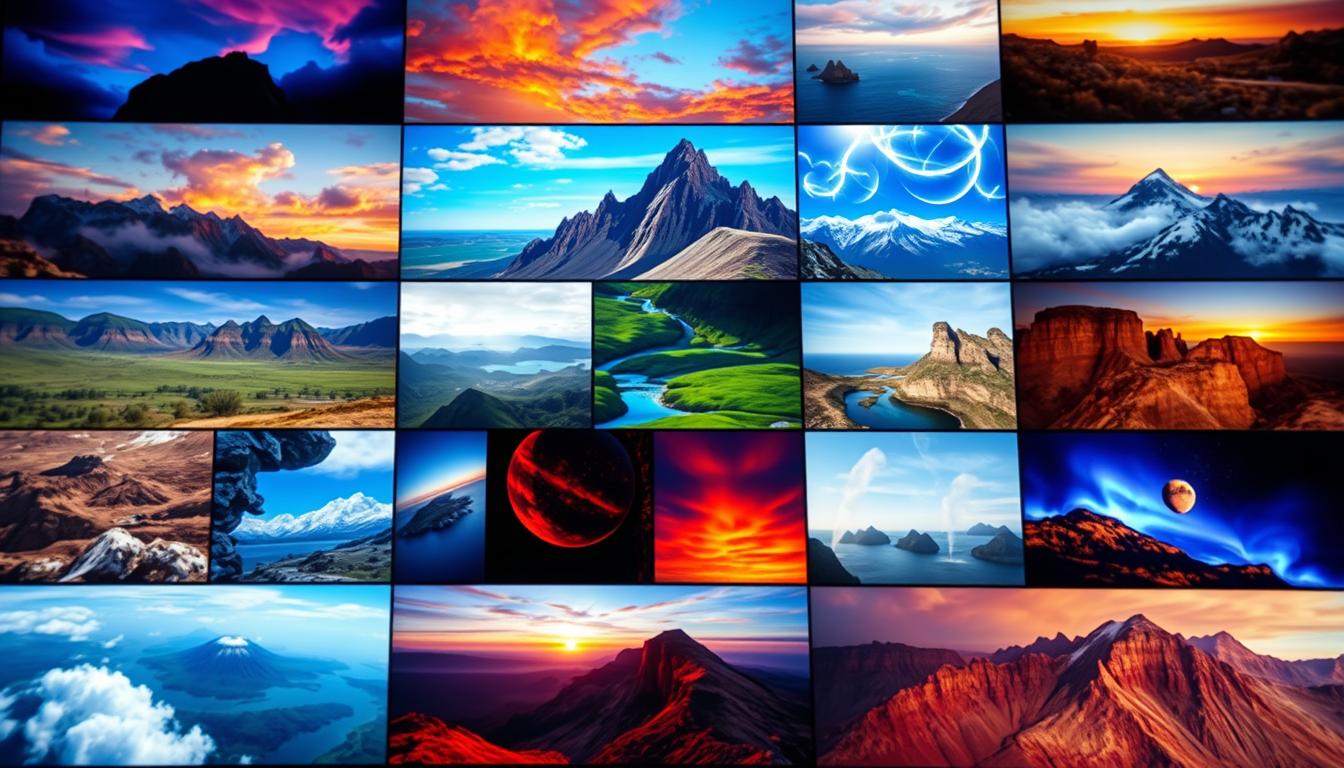Dans cet article, nous allons expliquer comment configurer les codes Xtream IPTV sur le lecteur multimédia VLC afin que vous puissiez profiter des chaînes de votre fournisseur IPTV et bien plus encore.
Assurez-vous de souscrire un abonnement à USA IPTV pour profiter du meilleur d’IPTV à des prix bas.
Xtreme Codes IPTV et le Lecteur VLC
Normalement, il n’est pas possible de lier Xtream Codes et VLC Media Player ensemble, car VLC n’a pas été conçu pour lire les API de Xtream IPTV comme des applications telles que l’application Android IPTV Smarters.
Voir comment configurer IPTV sur un MacBook avec VLC.
Nous avons donc examiné ce problème et avons découvert qu’il existe une solution de contournement pour quiconque ayant le même problème, à savoir vouloir regarder Xtream IPTV sur VLC, mais n’ayant pas d’URL M3U, uniquement un nom d’utilisateur, un mot de passe et une URL de serveur, ce qui vous oblige à utiliser l’API Xtream Codes.

CONSEIL STRONG IPTV : Avant de vous lancer sur cette voie, il est important de comprendre que ces applications tierces n’ont pas été vérifiées par une source de confiance.
C’est pourquoi nous vous conseillons d’utiliser toujours un VPN pour sécuriser votre connexion à Internet lorsque vous utilisez ces APK et compléments de streaming.

Comment faire fonctionner Xtream Codes IPTV sur VLC Media Player
Si vous êtes avec un fournisseur IPTV qui refuse de vous envoyer l’URL M3U, mais que vous avez le nom d’utilisateur, le mot de passe et l’URL du serveur, vous devrez mettre les informations qu’ils vous ont envoyées sur Notepad, car nous allons les modifier.
Voir notre dernier article sur Comment utiliser IPTV Extreme.
Nous allons donc créer quelques informations fictives et ensuite vous montrer comment faire fonctionner le code Xtream IPTV avec VLC.
Imaginons que nous venons de recevoir un abonnement d’un fournisseur IPTV et qu’ils nous ont envoyé les informations ci-dessous :
URL du serveur IPTV = http://exampleserver.com
Nom d’utilisateur = YourUsername
Mot de passe = YourPassword
Par rapport à l’exemple ci-dessus, vous devrez mettre vos détails de votre fournisseur IPTV Xtream sur un bloc-notes pour que vous soyez prêt à le modifier.
Veuillez noter : Vous devez vous assurer de demander à votre fournisseur IPTV les détails Xtream IPTV que vous devez ajouter au lecteur multimédia VLC.
Ensuite, vous souhaiterez copier l’URL ci-dessous et la mettre dans le même bloc-notes sur votre ordinateur portable ou PC.
http://server:port/get.php?username=
Maintenant, vous allez changer le serveur : port et les sections de nom d’utilisateur et de mot de passe entre les < > en utilisant notre exemple ci-dessous, nous avons mis en évidence en rouge les sections que nous venons d’ajouter.
http://example-server.com:/get.php?username=awesomeiptv&password=coolpassword&type=m3u_plus&output=ts
Une fois que vous aurez fait ce qui précède, vous disposerez d’une URL M3U entièrement fonctionnelle que votre fournisseur a refusé de vous donner, vous pourrez maintenant l’utiliser avec le lecteur multimédia IPTV VLC.
Comment faire fonctionner l’URL M3U avec VLC IPTV Media Player
Vous devrez copier l’URL M3U que vous venez de créer en suivant les étapes ci-dessus et maintenant ouvrir VLC Media Player.
Ensuite, cliquez sur l’onglet appelé Média, puis Ouvrir un flux réseau et collez l’URL que vous avez créée avant de cliquer sur Lecture.

Voilà, attendez une ou deux minutes pour que les chaînes IPTV se chargent et maintenant vous pouvez voir chaque chaîne de votre fournisseur IPTV en utilisant le lecteur IPTV VLC que vous ne pouviez pas auparavant en raison d’un paramétrage de VLC Xtream Codes IPTV.
Où télécharger VLC Media Player
Vous pouvez télécharger VLC Media Player depuis le site officiel de VLC Media Player, ou si vous utilisez un appareil Android, vous pouvez facilement le télécharger et l’installer depuis le Google Play Store.
Quels appareils IPTV sont compatibles avec VLC Media Player
Bien qu’il existe d’autres apps mieux adaptées pour chaque appareil IPTV, vous pouvez utiliser quelque chose comme IPTV Smarters si vous utilisez un appareil Android ou Tivimate. Nous allons couvrir les différents appareils sur lesquels vous pouvez profiter de VLC Media Player et IPTV.
- Windows
- Macbook
- iMac
- Smartphones Android
- iPhone
- iPad
- Certains téléviseurs intelligents
- Linux
- ChromeOS
Donc, si vous possédez l’un des appareils ci-dessus, vous pouvez être sûr que le lecteur multimédia VLC fonctionnera également sur eux ainsi que l’installation d’un service IPTV sur l’appareil.
Conclusion – Codes Xtream IPTV
Ce article a couvert les meilleures façons d’utiliser les codes Xtream IPTV sur votre lecteur multimédia VLC pour obtenir la meilleure expérience IPTV possible.
Trouvez certains des meilleurs codes IPTV maintenant.